
أغلب المستخدمين يعانون من مشكلة بطء الإنترنت، وهذا الأمر دفع الكثير من الناس إلى البحث عن السبب وراء هذه المشكلة . لكن، فى الأساس هناك مجموعة كبيرة من الأسباب وراء مشكلة بطء النت تتمثل فى وجود مجموعة من التحميلات على الشبكة، وجود بعض الاجهزة المتصلة بالراوتر وتسرق الإنترنت وأنت كصاحب شبكة إنترنت منزلية لا تعرف بهذه الأجهزة، أو ربما أحد الأشخاص يقوم بقطع النت عن المشتركين إلخ . لهذا السبب، قمنا بشرح كل شىء حول برنامج سيلفش نت الذى يوفر طن من المميزات والخصائص يحتاج إليها أصحاب شبكة النت المنزلية لمراقبة الشبكة والتعرف على الأمور التى قد تؤدى لبطء النت .
ليس هذا فقط، ربما يكون السبب فى بطء النت هو جودة خط التليفون . بالتالى، تحتاج إلى مراجعة مقال سابق بعنوان “قياس كفاءة خط التليفون الارضى” لمعرفة كفاءة خط التليفون، و نسبة التشويش في المودم، و المسافه بين خط التليفون الارضى وبين السنترال وأكثر من ذلك .
:: النتائج المترتبة على بطء الإنترنت
أدت مشكلة بطء النت على الهواتف والأجهزة إلى قيام المستخدمين بالبحث عن “سيرفر dns سريع” من اجل تجاوز هذه المشكلة وتسريع تصفح الإنترنت . ولحسن الحظ، يتوفر مجموعة كبيرة من سيرفرات dns المجانية والسريعة والتى بدورها تساعد على تسريع النت . وشرحنا من قبل تغيير dns للكمبيوتر، أما خلال هذا المقال وعلى حسب رغبة بعض الاعضاء سنقوم بشرح تغيير dns راوتر هواوي .
الخطوات :
1 – أنتقل إلى متصفح النت على جهازك ثم كتابة ip الراوتر 192.168.1.1 والنقر على زر enter ثم ادخال اليوزر نيم والباسورد ويكون admin وبعد الدخول لصفحة إعدادات الراوتر، أنقر على خيار “Basic” ثم “LAN ” ثم “DHCP” وتقوم بالنزول لاسفل وادخال dns فى خانة Primary DNS server address وفى خانة Secondary DNS server address ثم فى الأخير أنقر على خيار حفظ الإعدادات “Submit ” .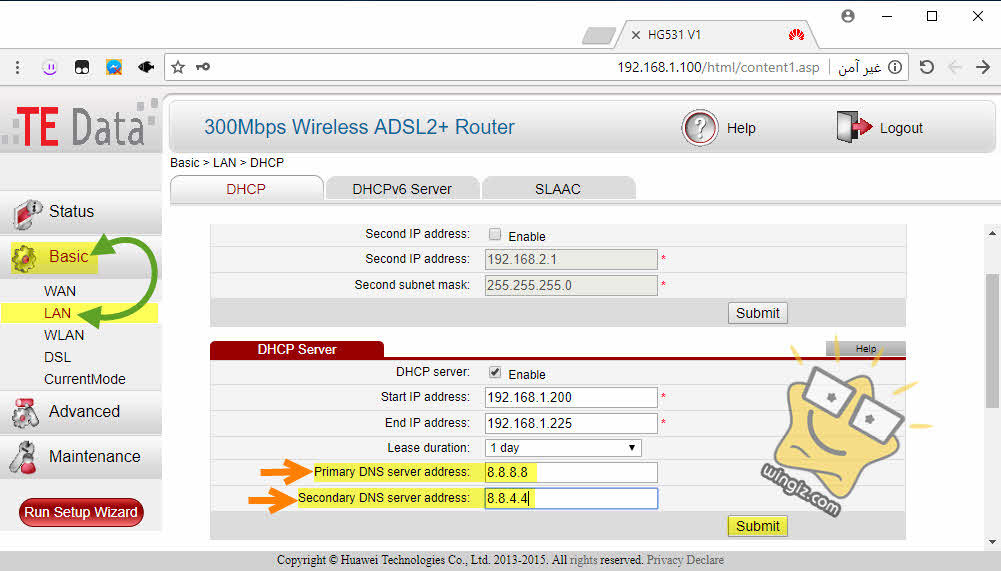
على سبيل المثال، فى حالتى أنا شخصياً استخدمت dns شركة جوجل المعروف 8.8.8.8 و 8.8.4.4 كما فى سكرين شوت أعلاه .
أى سؤال، تواصل معنا من خلال وينجز المنتدى للإستفسارات .
